Ilmainen virustorjunta 360 kokonaisturvallisuus
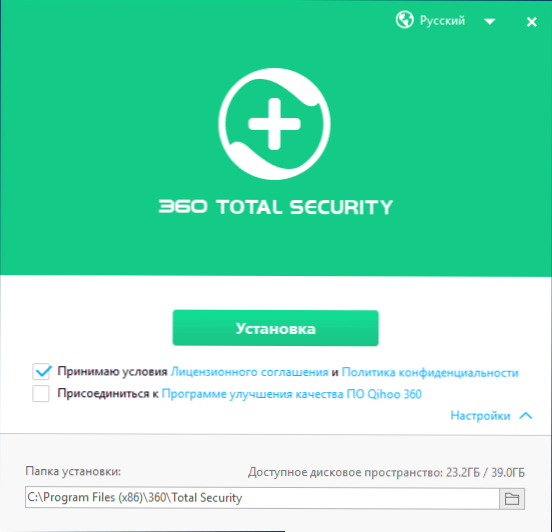
- 1208
- 86
- Preston Koch
Sain selville ilmaisesta virustorjunta Qihoo 360 -turvallisuudesta (silloin sitä kutsuttiin Internet Security) hieman yli vuosi sitten. Tänä aikana tämä tuote onnistui siirtymään tuntemattomasta kiinalaisen virustorjuntakäyttäjälle jopa parhaimmista virustorjuntatuotteista, joissa on paljon positiivisia arvosteluja ja monia kaupallisia analogeja, jotka ovat parempia kuin testitulokset (katso tulokset (ks. Paras ilmainen virustorjunta). Ilmoitan heti, että virustorjunta 360 kokonaisturvallisuus on saatavana venäjäksi ja työskentelee Windows 7: n, 8: n ja 8: n kanssa.1, samoin kuin Windows 10.
Ne, jotka ajattelevat, kannattaako käyttää tätä ilmaista suojaa, ja ehkä muuttaa tavanomaista ilmaista vai jopa maksettua virustorjunta, ehdotan tutustua ominaisuuksiin, käyttöliittymään ja muihin tietoihin QIHOO 360: n kokonaisturvallisuudesta, jotka saattavat olla hyödyllisiä sellaisen tekemisen yhteydessä, kun teet tällaista päätös. Se voi myös olla hyödyllistä: Paras virustorjunta Windows 10: lle.
Huomaa: Materiaalin kirjoittamisen hetkestä lähtien virustorjunta on päivitetty useita kertoja ja sisältää nykyään enemmän toimintoja ja ominaisuuksia (vaikka yleisesti katsaus pysyy merkityksellisenä), esimerkiksi sillä on mahdollisuus purkaa ryöstäjien salaamat tiedostot, lisävälineet, lisävälinet järjestelmän optimointi ja kiihtyvyys.
Lataus ja asennus
Voit ladata ilmaisen 360 kokonaisturvallisuuden venäjäksi, käytä virallista sivua https: // www.360TotalSecurity.com/ru/
Käynnistä tiedoston lopussa ja käy läpi yksinkertainen asennusprosessi: sinun on hyväksyttävä lisenssisopimus, ja asetuksissa voit valita asennuskansion, jos haluat.
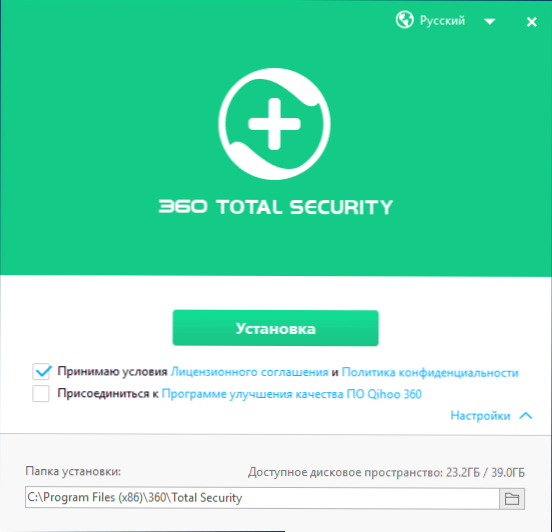
Huomio: Älä asenna toista virustorjunta, jos tietokoneessa on jo virustorjunta (lukuun ottamatta rakennettua Windows -puolustajaa, se sammuu automaattisesti), tämä voi johtaa Windowsin konflikteihin ja ongelmiin työssä. Jos muutat virustentorjuntaohjelmaa, poista ensin kokonaan edellinen.
Ensimmäinen käynnistäminen 360 kokonaisturvallisuus
Lopussa tärkein virustentorjunta-ikkuna käynnistetään automaattisesti ehdotuksella käynnistääksesi järjestelmän optimoinnista, virusten skannaamisesta, väliaikaisten tiedostojen puhdistamisesta ja Wi-Fi-tietoturvan tarkistamisesta ja automaattisten korjausongelmien tarkistamisesta ja automaattisten korjausongelmien tarkistamisesta, kun ne havaitaan, kun ne havaitaan heidän havaitsemisensa.
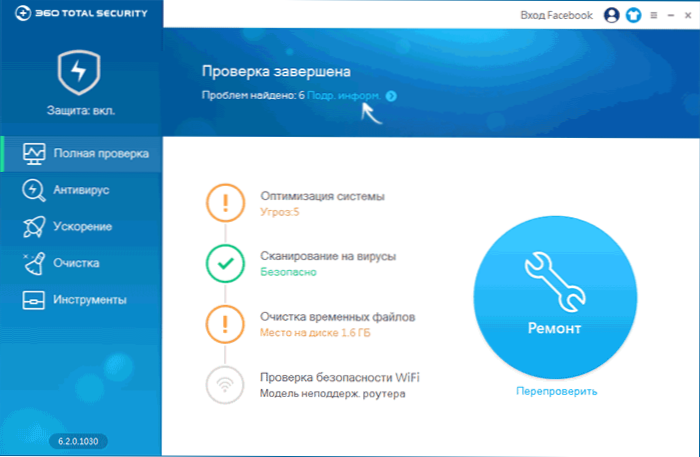
Henkilökohtaisesti pidän parempana suorittaa jokainen näistä kohdista erikseen (eikä vain tässä virustorjunta), mutta jos et halua syventää, voit luottaa automaattiseen työhön: useimmissa tapauksissa tämä ei aiheuta ongelmia.
Jos vaaditaan yksityiskohtaiset tiedot ja jokaiselle niistä on valinta toiminnan valinta, voit napsauttaa ". Antaa tietoa jstk."Ja kun analysoidaan tietoja, valitse mitä on korjattava ja mikä ei ole.
Huomaa: Kohdassa "Järjestelmän optimointi", kun löydetään mahdollisuuksia nopeuttaa Windowsia, 360 Total Security kirjoittaa, että "uhat" on löydetty. Itse asiassa nämä eivät ole ollenkaan uhkia, vaan vain automaattisen kuorman ohjelmat ja tehtävät, jotka voidaan poistaa käytöstä.
Virustentorjuntatoiminnot, lisämoottorien yhdistäminen
Valitsemalla 360 -tietoturva -valikosta virustorjuntakohta, voit suorittaa virusten tietokoneen tai yksittäisten paikkojen nopean, täydellisen tarkistuksen, katsella tiedostoja karanteenissa, lisää tiedostoja, kansioita ja sivustoja "valkoiseen luetteloon". Itse skannausprosessi ei ole paljon erilainen kuin se, jonka voit nähdä muissa virustentorjunta -autoissa.
Yksi mielenkiintoisimmista mahdollisuuksista: Voit yhdistää kaksi ylimääräistä virustorjuntamoottoria (virukset perustietokannat ja skannausalgoritmit) - Bitdefender ja Avira (molemmat sisältyvät myös parhaiden virusten luetteloon).
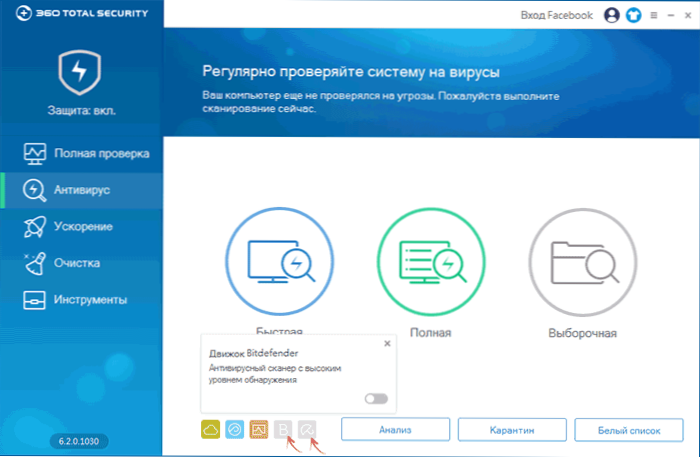
Yhteyden saavuttamiseksi napsauta näiden virustentorjunta -autojen kuvakkeita (kirjaimella B ja sateenvarjo) ja kytke se kytkimellä (sen jälkeen tarvittavien komponenttien automaattinen taustakuorma alkaa). Tämän sisällyttämisen myötä nämä virustorjuntamoottorit osallistuvat pyynnöstä skannaamiseen. Jos sinun on käytettävä aktiiviseen suojaukseen, napsauta yläreunassa olevan vasemmanpuoleista ”VCL: n suojaa”, valitse sitten ”viritettävä” -välilehti ja kytke ne päälle “System Protection” -osiossa (Huomaa: Useiden moottorien aktiivinen toiminta voi johtaa lisääntyneisiin tietokoneresursseihin).
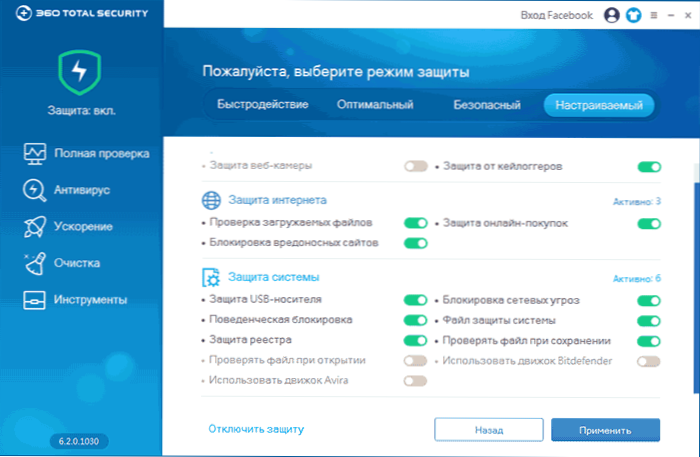
Voit milloin tahansa tarkistaa tietyn virusten tiedoston oikealla napsautuksella ja soittamalla "Skannaa 360 kokonaisturvallisuus" -valikosta.
Lähes kaikki tarvittavat virustorjuntafunktiot, kuten aktiivinen suojaus ja integrointi johdinvalikossa, sisältyvät oletusarvoisesti heti asennuksen jälkeen.

Poikkeus on selaimen suojaaminen, joka voidaan sisällyttää lisäksi: Siirry tähän asetukseen ja Internet-välilehden aktiivisessa suojauksessa "Selaimen" Suojaus web-brutto 360: ta "(Googlen tukeminen Google Chrome, Mozilla Firefox, Opera ja Opera ja Yandex -selain).
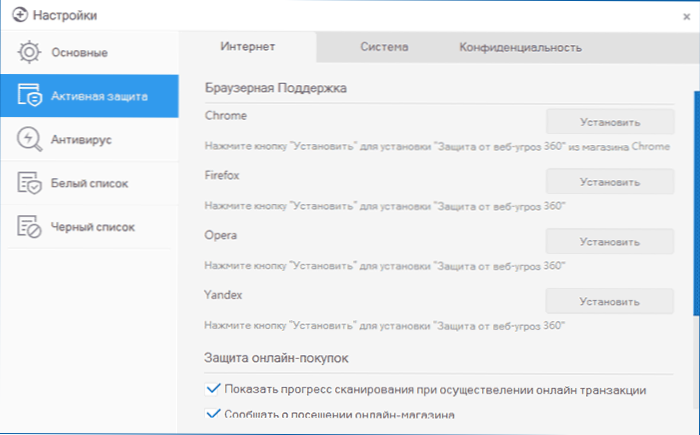
Löydät lehden 360 Total Security (täydellinen raportti löydetyistä toiminnoista, löydettyjä uhkia, virheitä) napsauttamalla valikkopainiketta ja valitsemalla "loki" -kohdan. Lehden vientiä ei ole toimintoja tekstitiedostoihin, mutta voit kopioida merkinnät sen vaihtopuskuriin.
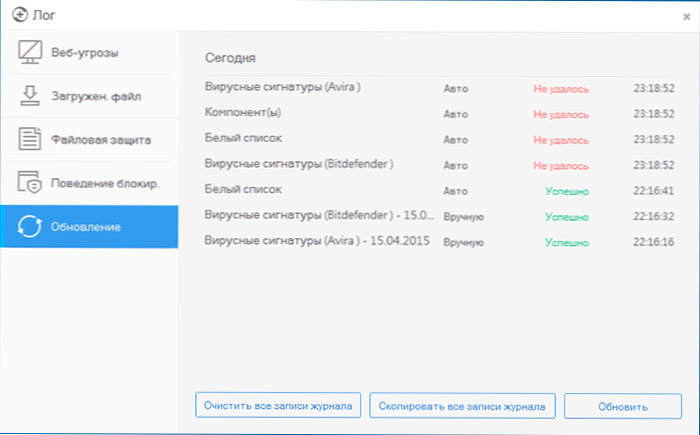
Lisämahdollisuuksia ja työkaluja
Virustorjuntatoimintojen lisäksi 360: n kokonaisturvallisuus on joukko työkaluja lisäsuojaimiseksi sekä tietokoneen nopeuttaminen ja optimointi Windowsin kanssa.
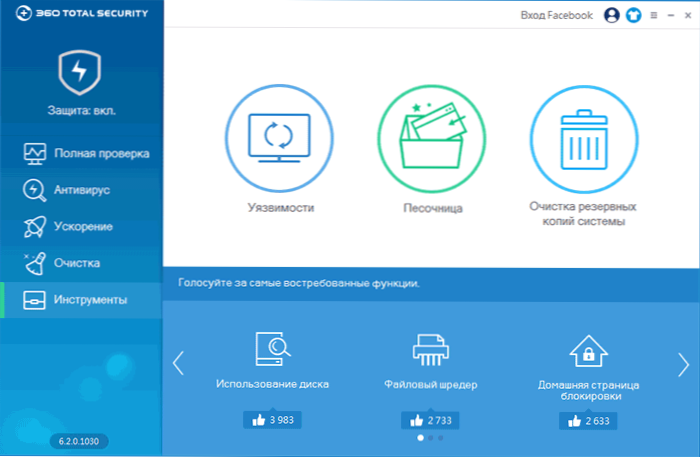
Turvallisuus
Aloitan suojaustoiminnoista, jotka löytyvät "Työkalut" -kohdasta "Haavoittuvuus" ja "hiekkalaatikko".
Käyttämällä ”haavoittuvuus” -toimintoa, voit tarkistaa Windows -järjestelmäsi tunnettujen tietoturvaongelmien varalta ja asentaa tarvittavat päivitykset ja korjaukset automaattisesti (korjaukset). Myös "Patches -luettelossa" voit tarvittaessa poistaa Windows -päivitykset.
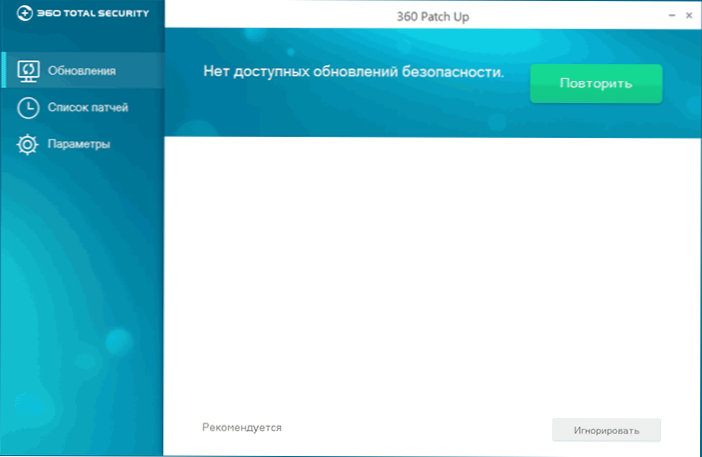
Hiekkalaatikko (oletusarvoisesti poistettu) antaa sinun käyttää epäilyttäviä ja mahdollisesti vaarallisia tiedostoja eristetyssä ympäristössä muusta järjestelmästä, estäen siten ei -toivottujen ohjelmien asentamisen tai järjestelmän parametrien muuttamisen.
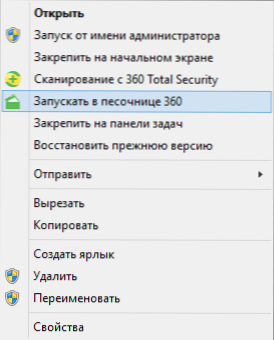
Hiekkalaatikon kätevää käynnistämistä varten voit ensin kytkeä hiekkalaatikon päälle työkaluissa ja käyttää sitten hiiren oikealla napsauttamalla hiiren kanssa ja valinta "Suorita hiekkalaatikko 360" aloittaessasi ohjelmaa aloittaessasi ohjelmaa.
Huomaa: Windows 10: n alustavassa versiossa en voinut käynnistää hiekkalaatikkoa.
Järjestelmän puhdistus ja optimointi
Ja lopuksi, ikkunoiden kiihdyttämisestä ja järjestelmän puhdistamisesta tarpeettomista tiedostoista ja muista elementeistä.

"Kiihdytys" -kohta sallii automaattisen tilassa analysoida Windowsin lastausta, tehtäviä tehtävien, palvelujen suunnittelija ja Internet -yhteyden parametrit. Analyysin jälkeen annat suosituksia elementtien katkaisemiseksi ja optimoinnille automaattisen käytön suhteen, jonka voit vain napsauttaa "Optimize" -painiketta. Latausajan välilehdessä voit tutustua aikataulun kanssa, joka osoittaa, milloin ja kuinka paljon aikaa järjestelmän lataaminen ja kuinka paljon se parani optimoinnin jälkeen (sinun on käynnistettävä tietokone uudelleen).
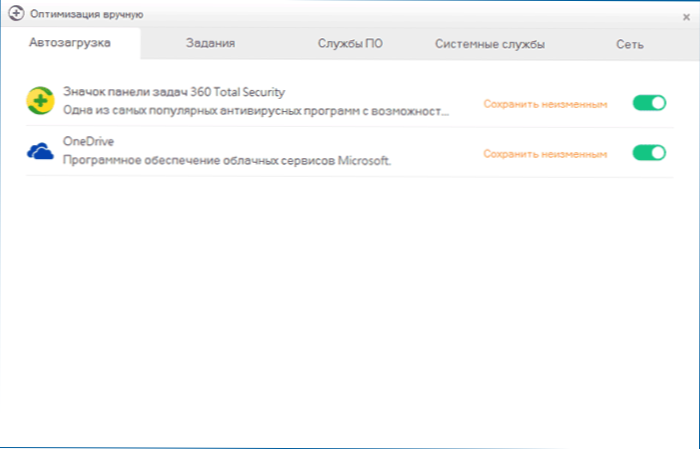
Haluttaessa voit painaa "manuaalisesti" ja sammuttaa itsenäisesti linja -autokuorman, tehtävien ja palveluiden pisteet. Muuten, jos jotakin välttämätöntä palvelua ei ole kytketty päälle, näet suosituksen "sinun täytyy kytkeä päälle", mikä voi myös olla erittäin hyödyllistä, jos jotkut Windows -käyttöjärjestelmän toiminnot eivät toimi, niin että sen pitäisi olla.
Käyttämällä ”puhdistus” -kohtaa 360 -tietoturvavalikossa, voit puhdistaa välimuistitiedostot ja selaimet ja sovelluslehdet, Windows -väliaikaiset tiedostot ja vapauttaa tilaa tietokoneen kiintolevyllä (ja erittäin merkittävä verrattuna moniin järjestelmänpuhdistuksiin -A.
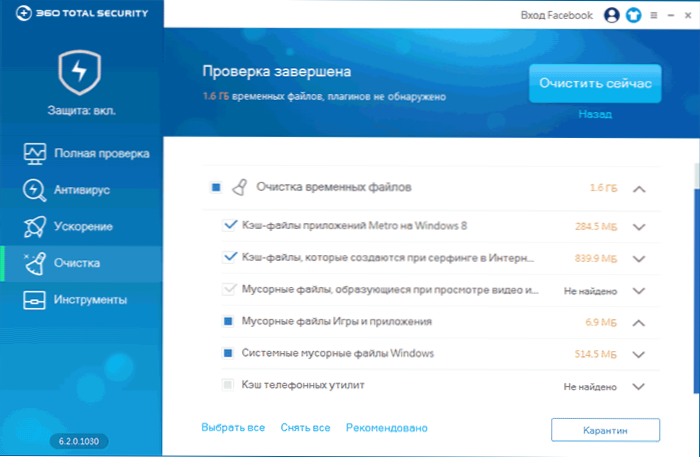
Ja lopuksi, käyttämällä työkalujen pistettä - järjestelmän varantokopioiden puhdistaminen, voit vapauttaa vielä enemmän tilaa kiintolevylle päivitysten ja ohjaimien käyttämättömien varmuuskopioiden takia ja poistaa Windows SXS -kansiot automaattisessa tilassa.

Kaikkien yllä olevien lisäksi virustorjunta 360 kokonaisturvallisuus suorittaa oletuksena seuraavat tehtävät:
- Internetistä ladattujen tiedostojen tarkistaminen ja virusten estäminen
- USB -flash -asema ja ulkoinen kiintolevyn suojaus
- Verkkouhkien estäminen
- Suojaus Keilgersilta (ohjelmat, jotka sieppaavat avaimet, esimerkiksi syöttäessäsi salasanaa ja lähettämällä ne hyökkääjille)
No, samaan aikaan tämä on ehkä ainoa tuntemat virustorjunta, joka tukee suunnitteluaiheita (nahat), joita voidaan katsella napsauttamalla painiketta t -paitalla yläosassa.
Tulos
Riippumattomien virustentorjuntalaboratorioiden testien mukaan 360 kokonaisturvallisuus paljastaa melkein kaikki mahdolliset uhat, se toimii nopeasti ilman liikaa tietokonetta ja on kätevä käyttää. Ensimmäisten käyttäjien arvostelut vahvistavat myös ensimmäisen (mukaan lukien arvostelut verkkosivustoni kommentteihin), vahvistan toisen pisteen, ja jälkimmäisessä voi olla erilaisia makuja ja tapoja, mutta olen yleensä samaa mieltä.

Mielestäni on, että jos tarvitset ilmaista virustentorjunta, ts. Kaikki syyt tämän vaihtoehdon valitsemiseen: Todennäköisesti et tule katumaan sitä, ja tietokoneesi ja järjestelmän turvallisuus on korkeimmalla tasolla (niin pitkälle Koska se riippuu siitä lainkaan virustentorjunta, koska monet tietoturva -näkökohdat lepäävät käyttäjää vastaan).

